一、VMware 安装CentOS 7
1、点击:创建新的虚拟机

2、选择“典型”配置
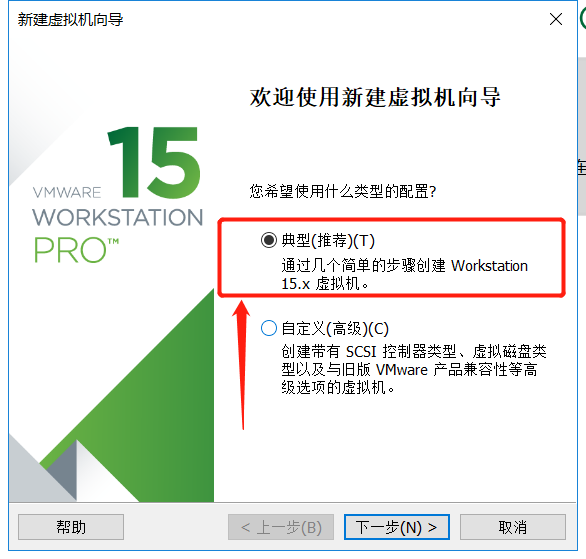
3、选择“稍后安装操作系统”
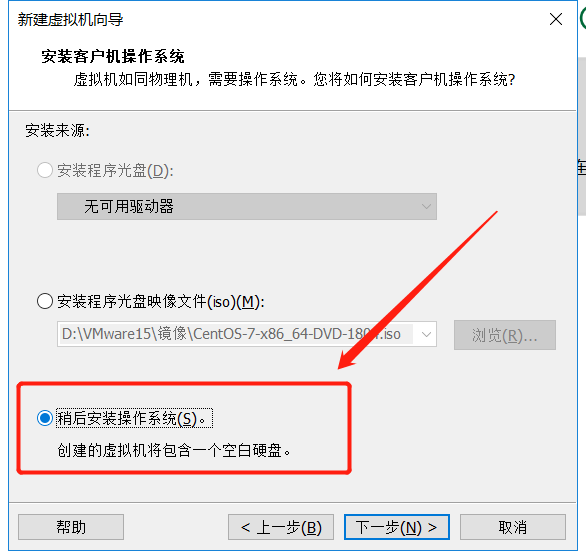
4、选择操作系统“Linux”,版本选择“CentOS 7 64位”(这个根据你下载的iso镜像文件类型来选择)
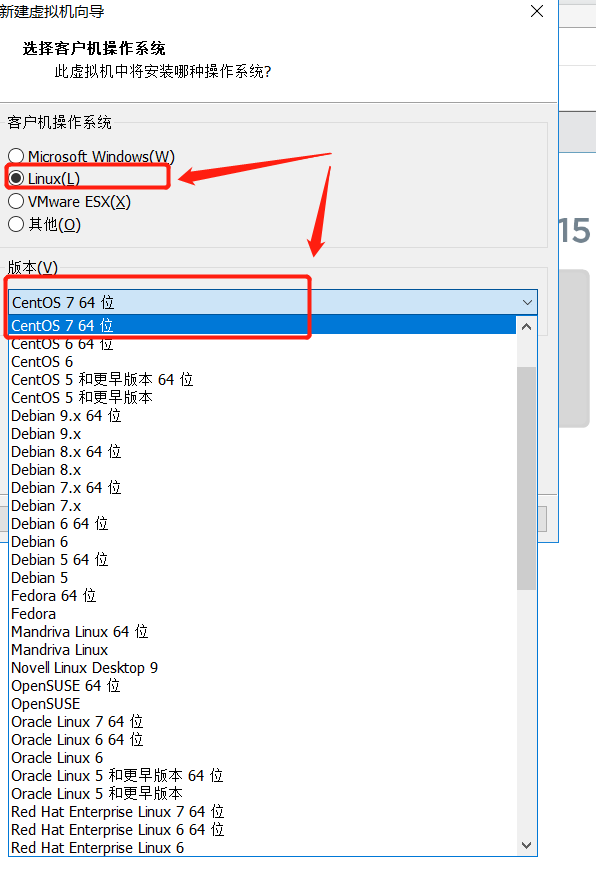
5、我写的自定义的虚拟机名称“CentOS 7 64 _3”(一般你们根据虚拟机的用途来命名就行,如test什么的都行),位置选择你将虚拟机安装在什么位置,我自己新建了一个文件夹“D:\VMware15\CentOS 7 64_3”
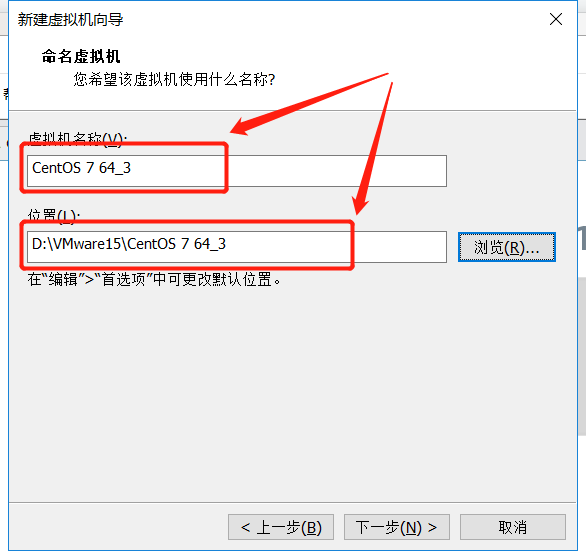
6、磁盘大小我选的20G,这个看你电脑空间大小,我D盘有300G,分20G也影响不大
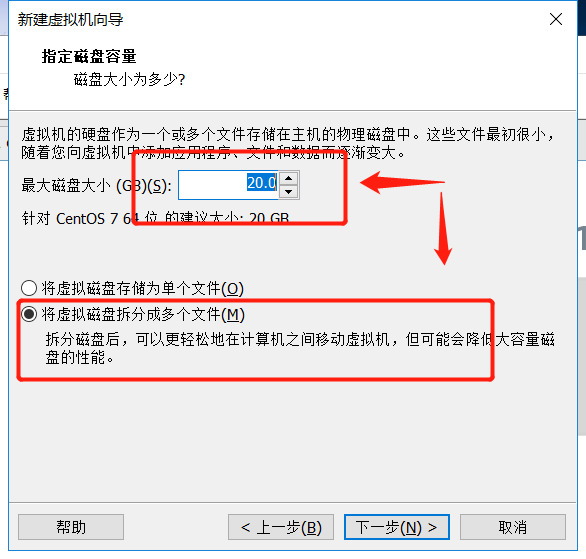
7、到这一步一定要先点击“自定义硬件”,这里是要选择iso文件的,因为咱们在第三步的时候没有选择,现在补上
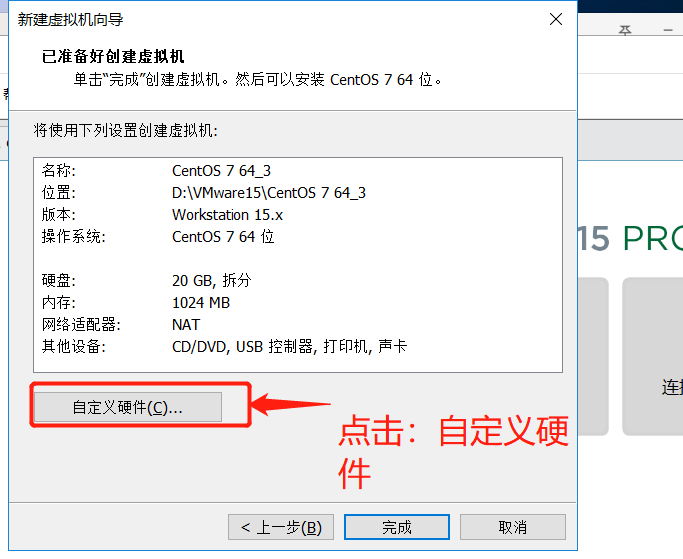
8、直接选“新CD/DVD(IDE)”,“使用ISO映像文件”,选择你下载好的iso文件;选择好了直接点关闭即可,再点击上图中的完成按钮。
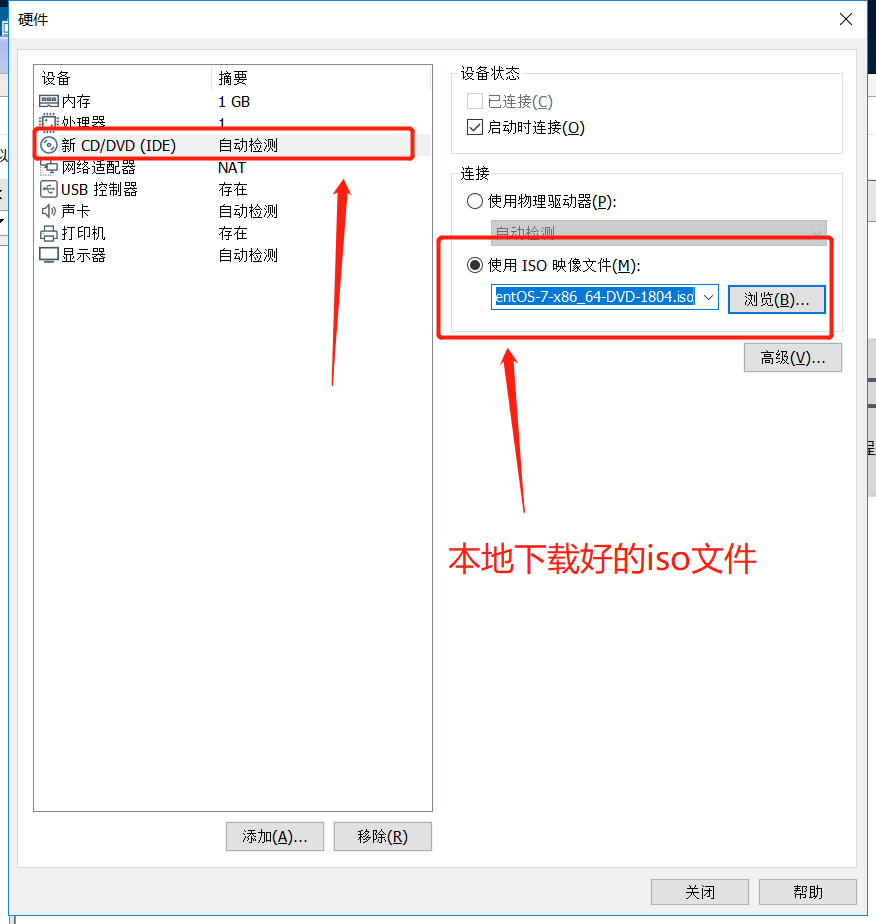
9、启动刚刚创建的虚拟机,因为是第一次启动,需要安装CentOS
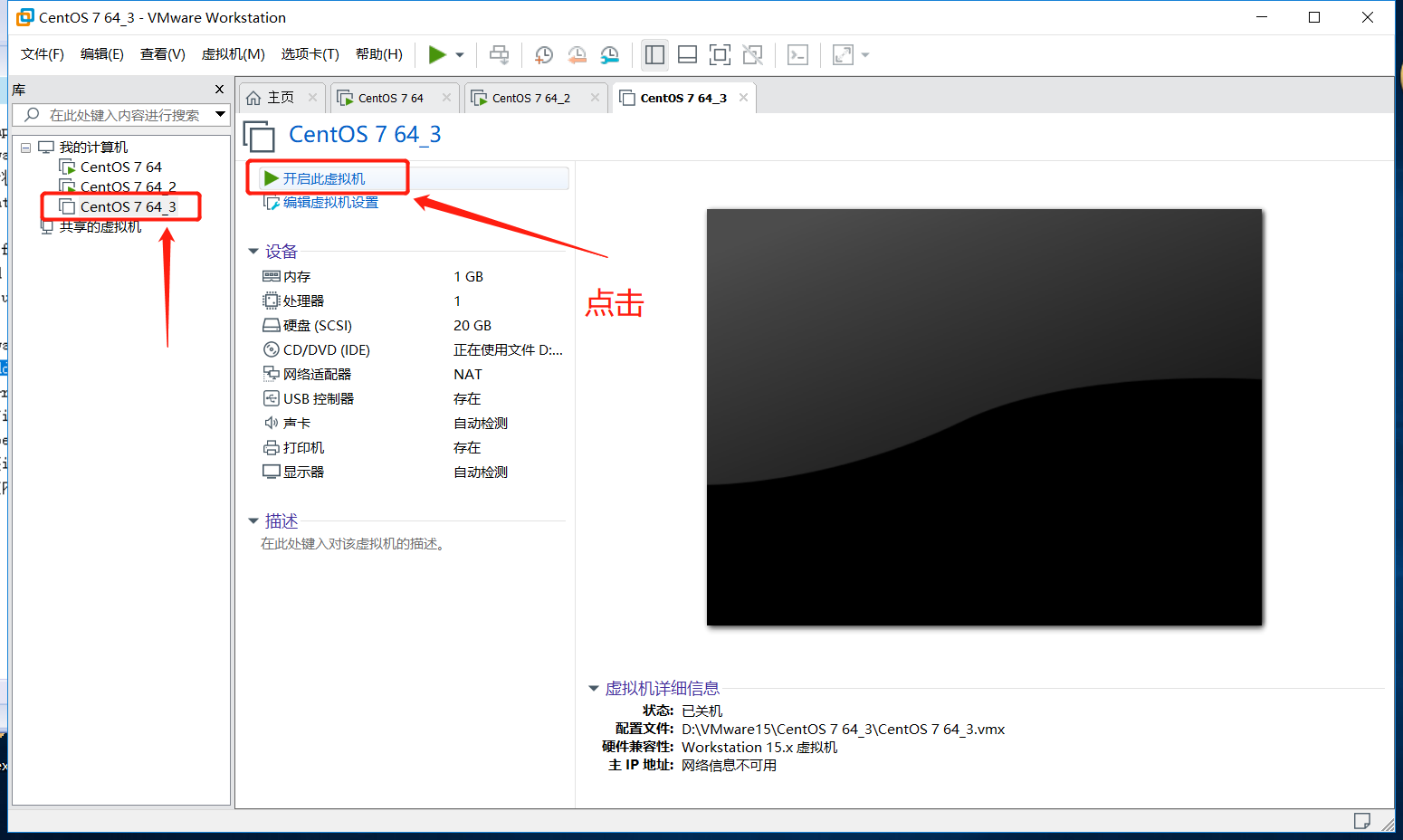
10、选择“Install CentOS 7”,安装

11、选择语言,我选的是英语(普遍)
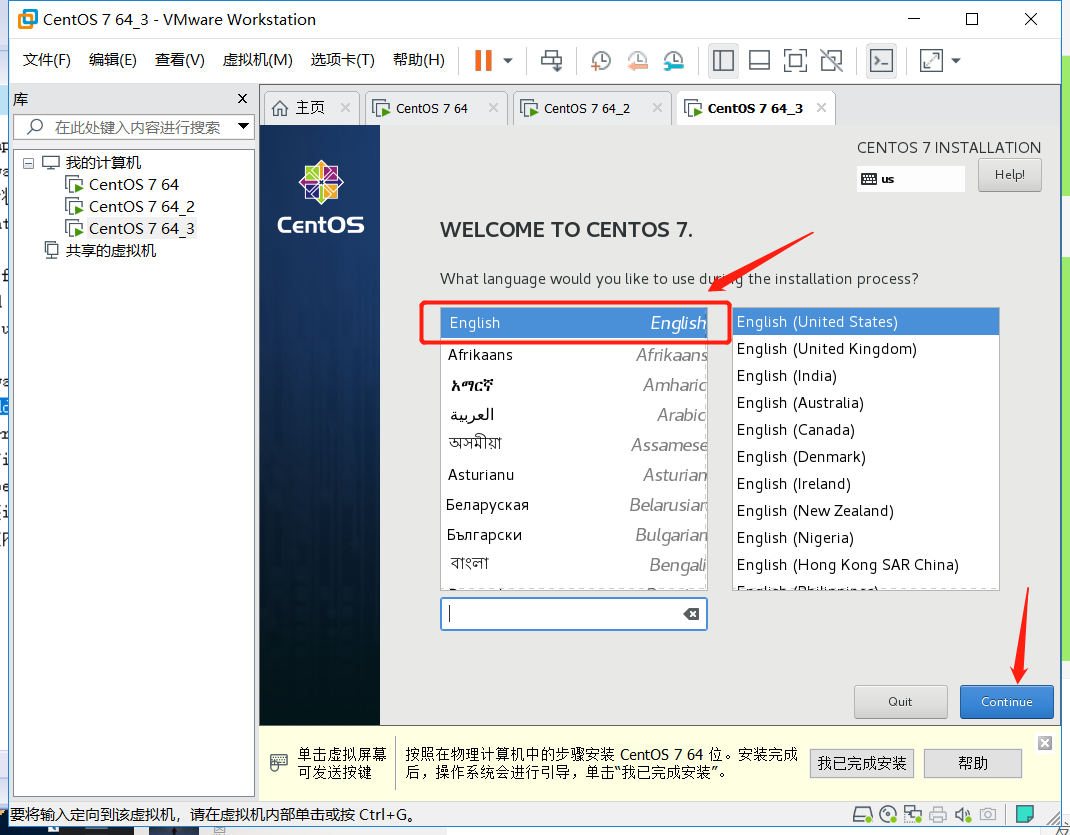
12、磁盘划分
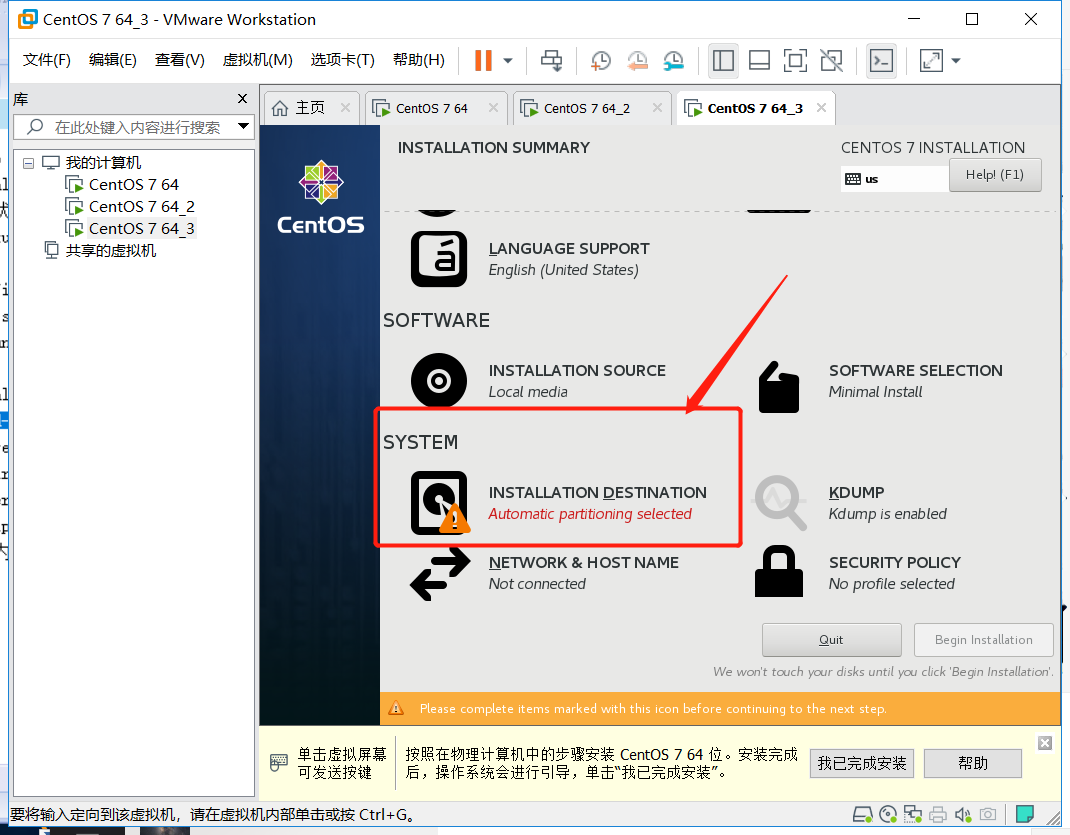
13、选择i wil configure partitioning(我将会配置分区),然后点击done
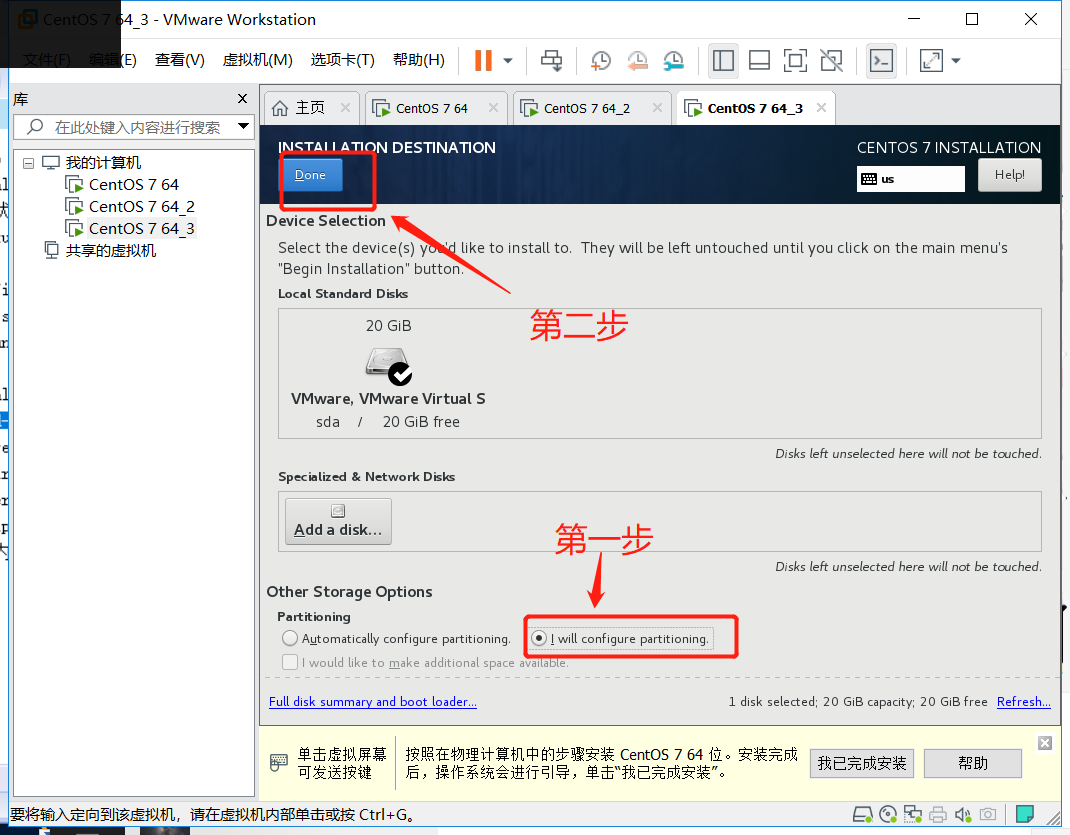
14、给/boot 、 / 、swap 分别设置大小:200m 、10G 、 2048m
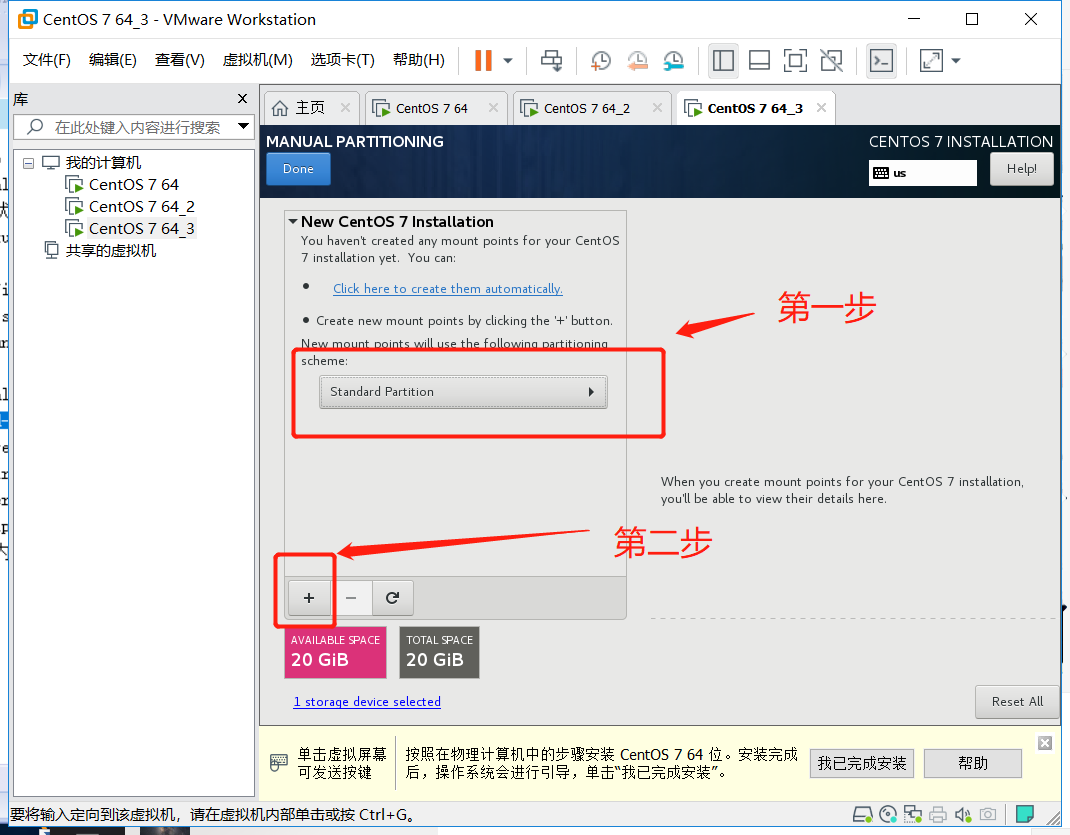

15、选择接受就行

16、设置root用户,在这个过程中已经开始安装CentOS,这会设置root用户不影响它自己安装
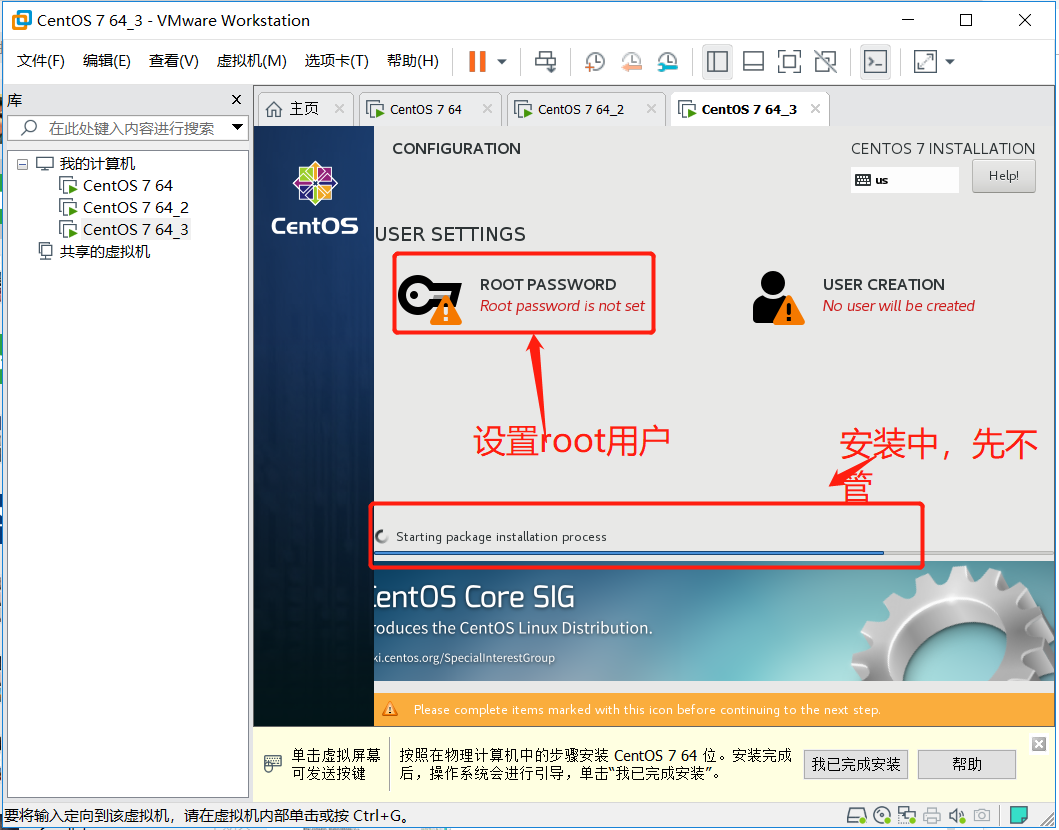
17、设置root密码,如果密码太短,点击两下“Done”就跳出去设置成功了
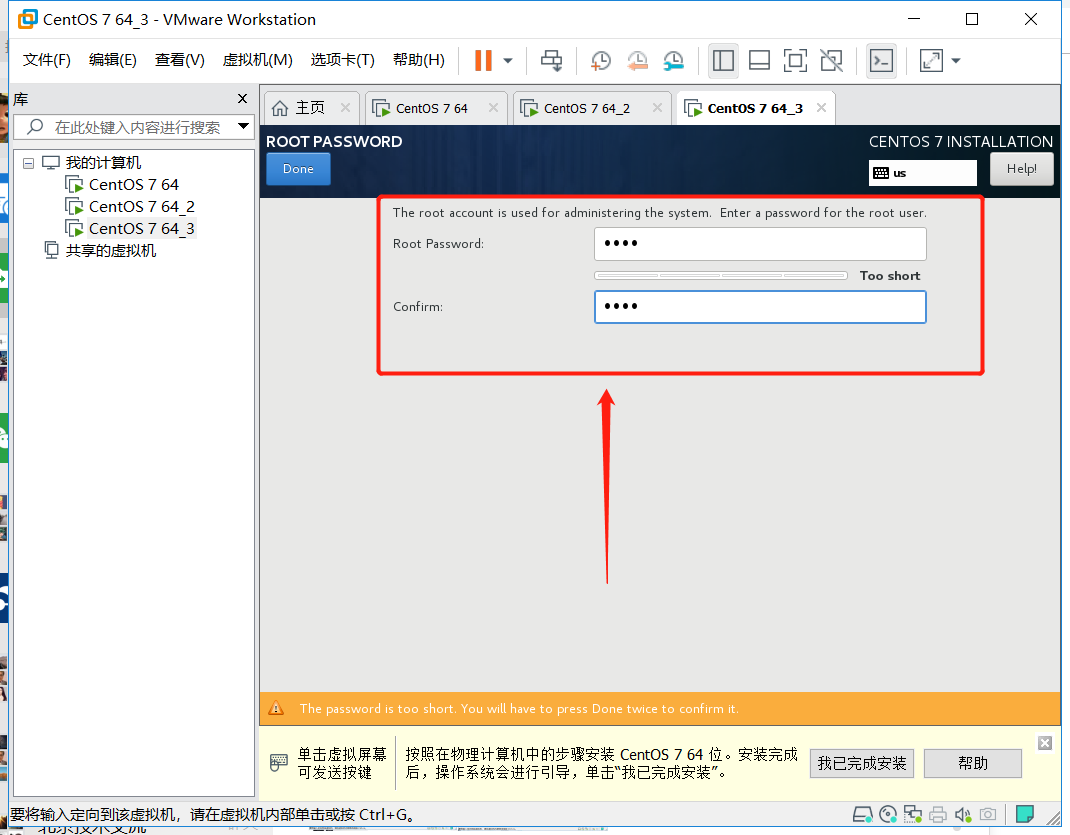
18、剩下的就是等待它慢慢安装完成,点击右下角的蓝色按钮“重启”就行
二、NAT模式 配置静态ip,连接外网,和主机之间能相互访问
1、首先通过cmd查看自己主机的ip是192.168.0.XXX,然后找到主机的网络适配器,将“VMware Network Adapter VMnet8”的ipv4属性设置为以下,如下图,将虚拟机的网段设置在了192.168.2.XXX
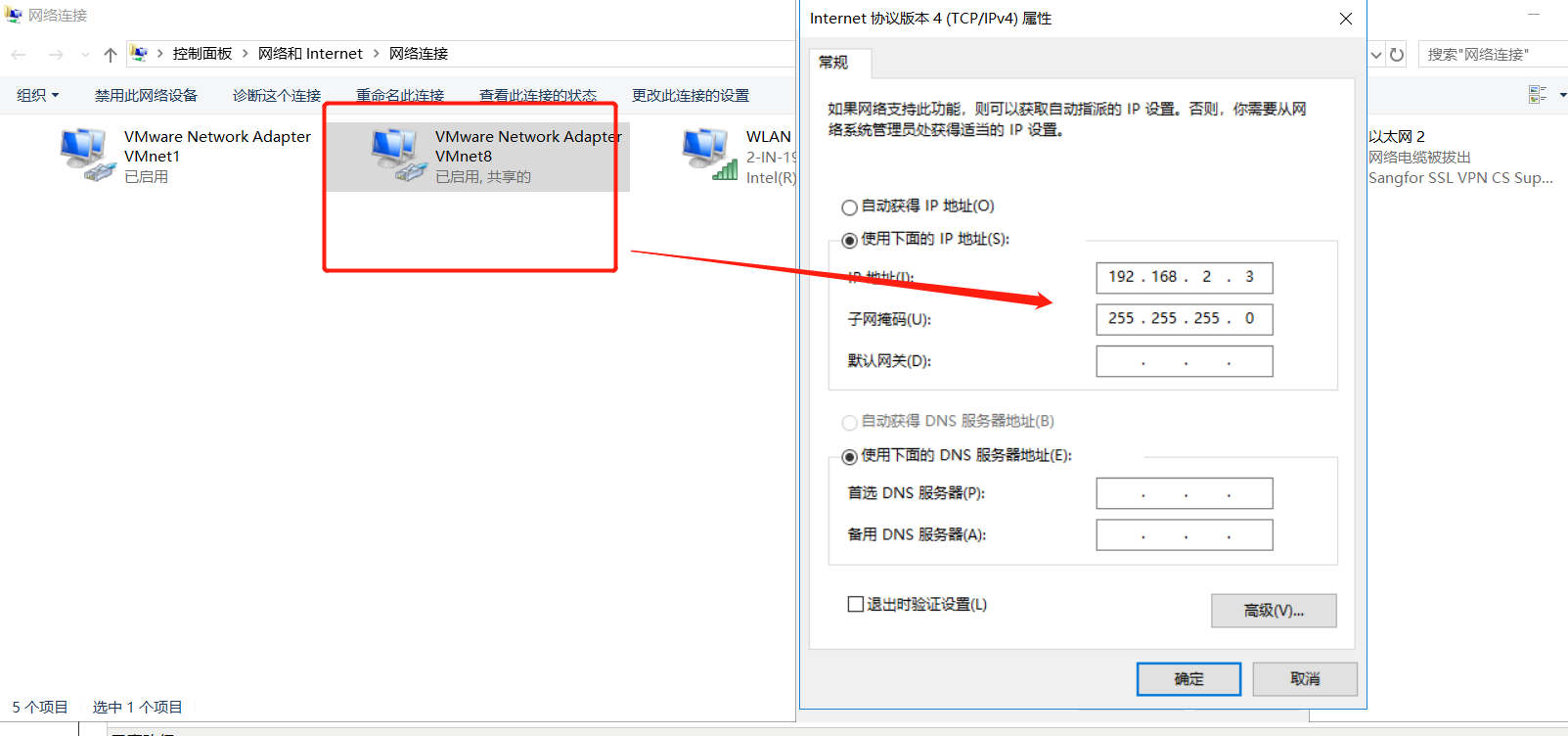
2、选中刚才创建的虚拟机“CentOS 7 64_3”,选择“虚拟机”--“网络适配器”--“NAT模式”
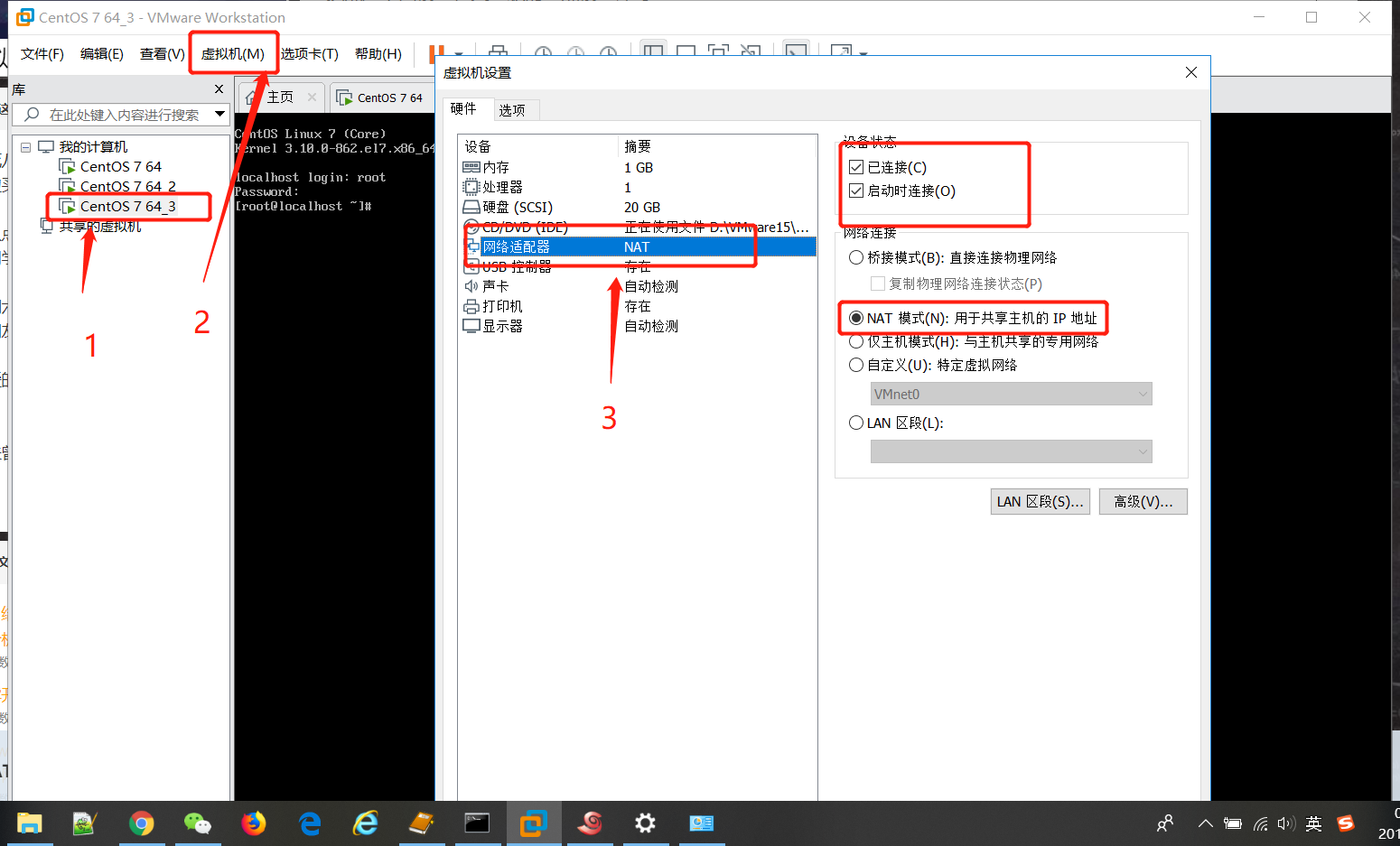
3、还是选中刚才创建的虚拟机“CentOS 7 64_3”,选择“编辑”--“虚拟网络编辑器”,按照如下图配置,这些都可以按照图中配置固定不变

4、这会进入虚拟机,输入命令:ip addr ,发现ens33中没有ip地址;然后我们配置:
cd /etc/sysconfig/network-scripts/
vi ifcfg-ens33
(ifcfg-ens33这个文件是我这里的,不一定是这个名字,但一般都是ifcfg-开头)
执行上面的两条命令,看到好多配置信息,我们按键盘上的 i 字母进入编辑模式,做出如下编辑
BOOTPROTO=static #修改:将BOOTPROTO的值设为static;
ONBOOT=yes #修改:将ONBOOT的值设为yes;
DNS1=114.114.114.114 #新增:固定的DNS地址;
IPADDR=192.168.2.6 #新增:自定义的ip地址,但必须是192.168.2.XXX,XXX的值为2~255
NETMASK=255.255.255.0 #新增:上面步骤1和3的图中的子网掩码
GATEWAY=192.168.2.1 #新增:上面步骤3的图中的网关ip
按Esc键,退出编辑,输入 “:wq”(双引号不输入),保存退出vi
5、重启网络服务:service network restart
6、然后再输入ip addr ,发现ens33中就有自己刚定义的ip地址
7、这会不管是主机ping虚拟机,还是虚拟机ping主机,或者虚拟机ping www.baidu.com ,痘坑一ping通
三、xshell连接虚拟机
1.连接xshell需要开通虚拟机的22端口
2、查看想开的端口是否已开 # firewall-cmd --query-port=22/tcp 打印no表示未开启
3、开启永久端口号 # firewall-cmd --add-port=22/tcp --permanent 打印success 表示开启端口成功
4、重新载入配置 # firewall-cmd --reload
5、再次查看22端口是否开启 # firewall-cmd --query-port=22/tcp 打印yes
6、这会再使用xshell连接虚拟机就没问题了~